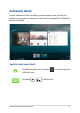User’s Manual
Table Of Contents
- O této příručce
- Bezpečnostní opatření
- Kapitola 1:
- Nastavení hardwaru
- Seznámení s notebookem
- Kapitola 2:
- Použití notebooku
- Začínáme
- Používání dotykové plochy
- Pomocí klávesnice
- Kapitola 3:
- Práce s Windows® 10
- První spuštění
- Úvodní nabídka
- Aplikace systému Windows®
- Zobrazení úkolů
- Funkce Snap
- Centrum akcí
- Další klávesové zkratky
- Připojení k bezdrátovým sítím
- Vypnutí notebooku
- Přepnutí notebooku do režimu spánku
- Kapitola 4:
- Power-on Self-test (POST)
- Power-on Self-test (POST)
- BIOS
- Obnova systému
- Tipy a odpovědi na časté dotazy
- Užitečné tipy pro váš notebook
- Odpovědi na časté dotazy o hardwaru
- Odpovědi na časté dotazy o softwaru
- Přílohy
- Informace o mechanice DVD-ROM
- Informace řadiče Blu-ray ROM
- Slučitelnost interního modemu
- Přehled
- Prohlášení o síťové kompatibilitě
- Nehlasové zařízení
- Prohlášení Federální komise pro komunikaci
- Prohlášení FCC o nebezpečí vystavení rádiovým frekvencím (RF)
- Bezdrátový provozní kanál pro různé domény
- Poznámky k bezpečnosti UL
- Požadavek na elektrickou bezpečnost
- Poznámky k TV tuneru
- REACH
- Poznámka k výrobkům Macrovision Corporation
- Prevence ztráty sluchu
- Severská opatření pro lithium (pro baterie lithium-ion)
- Schválení CTR 21 (pro notebook s integrovaným modemem)
- Produkt zařazený do programu ENERGY STAR
- Splnění globálních ekologických předpisů a prohlášení
- Recyklace ASUS / Služby zpětného odběru
- Informace o povlaku
- Zjednodušené prohlášení o shodě EU
42
Uživatelská příručka notebooku
Spuštění úvodní nabídky
Umístěte ukazatel myš na tlačítko Start v levém
dolním rohu pracovní plochy a klikněte na něj.
Stiskněte klávesu s logem Windows na klávesnici.
Otevírání programů v úvodní nabídce
Jedním z nejběžnějších způsobů používání úvodní nabídky je otevírání
programů nainstalovaných v notebooku.
Umístěte ukazatel myši na program a kliknutím jej
spusťte.
Pomocí tlačítek se šipkami procházejte programy.
Stisknutím jej spusťte.
POZNÁMKA: Výběrem volby All apps (Všechny aplikace) v dolní
části levého podokna zobrazíte kompletní seznam programů a složek v
notebooku v abecedním pořadí.